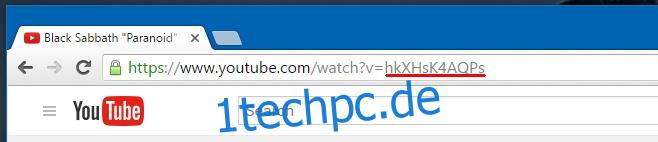Das Einbetten eines YouTube-Videos ist ziemlich einfach. Die Freigabeoptionen am Ende eines Videos geben Ihnen den HTML-Code, den Sie zum Einbetten des Videos in Ihre Website benötigen. YouTube hat einige Optionen zum Teilen, aber alle dienen zum Teilen des Videos. Dies ist sinnvoll, da YouTube schließlich eine Video-Hosting-Website ist. Allerdings handelt es sich bei vielen Inhalten auf YouTube um reines Audio. Viele Videos sind alle Audio mit nicht verwandten Bildern, die für den ‚Video‘-Teil ausgefüllt werden müssen. Leider lässt YouTube es nicht zu, nur den Ton eines Videos zu teilen oder einzubetten. Sie müssen auch das Video einfügen. Wenn Sie sich die offiziellen Freigabe- und Einbettungsoptionen von YouTube ansehen möchten, gibt es eine einfache Möglichkeit, nur den Ton eines Videos einzubetten. Die Lösung kommt von Amit Agarwal in Form eines Codes, den Sie ändern können. Es stützt sich auf die JavaScript-API von YouTube, die er auf Github zur Verfügung gestellt hat. So funktioniert das.
Schritt 1: Suchen Sie das Video, aus dem Sie Audio einbetten möchten. Notieren Sie sich die ‚ID‘ des Videos. Die ID erscheint in der URL des Videos nach dem ‚v=‘-Teil und ist im Screenshot unten hervorgehoben.
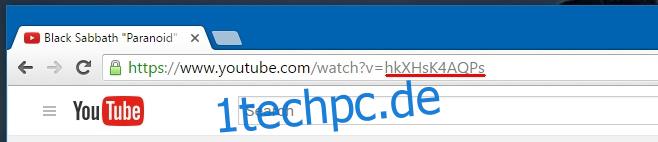
Schritt 2: Fügen Sie dem HTML-Code Ihrer Website das folgende Snippet hinzu und ersetzen Sie den Teil „VIDEO_ID“ durch die Video-ID, die Sie im vorherigen Schritt kopiert haben.
div data-video="VIDEO_ID" data-autoplay="0" data-loop="1" id="youtube-audio"> </div> <script src="https://www.youtube.com/iframe_api"></script> <script src="https://cdn.rawgit.com/labnol/files/master/yt.js"></script>
So sollte es aussehen.
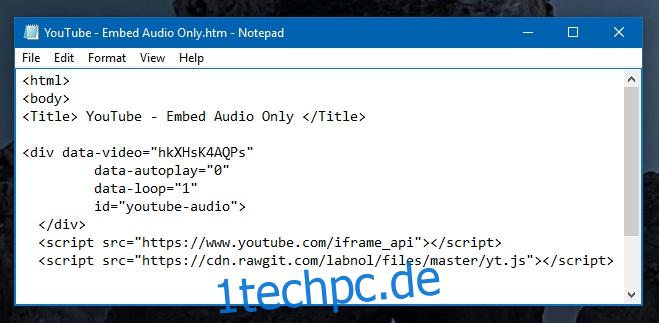
Der Ton wird nicht automatisch abgespielt. Sie müssen auf die Wiedergabeschaltfläche klicken, um mit der Wiedergabe zu beginnen. Sie können es automatisch abspielen und in einer Schleife abspielen, indem Sie einige Änderungen am Code vornehmen. Um es automatisch abzuspielen, setzen Sie den Wert von ‚data-autoplay‘ auf 1. Um das Audio in einer Schleife abzuspielen, setzen Sie ‚data-loop‘ auf 1. Wenn Sie diesen Code auf Ihrer eigenen Website verwenden möchten und Sie erwarten Sie viel Verkehr, ist es am besten, das Skript auf Ihrem eigenen Server zu hosten. Sie können das Skript über den folgenden Link herunterladen.